Najlepszy sposób na importowanie plików AVI do iMovie na Macu
„Chcę edytować plik wideo w formacie AVI w iMovie, ponieważ nie mam żadnego innego oprogramowania do edycji wideo na moim Macu. Ale kiedy przejdę do Plik> Importuj filmy... Mogę importować pliki .mov, ale nie .avi? Dlaczego? I jak to naprawić? Czy mogę przekonwertować AVI na obsługiwane formaty w iMovie?"
Często zdarza się, że nie możesz lub nie udało Ci się importuj pliki AVI do iMovie, zwłaszcza oryginalne filmy z kamer. To dlatego, że chociaż iMovie obsługuje format kontenera AVI, niektóre kodeki zawarte w AVI nie są kompatybilne z iMovie. Ponadto w ramach przejścia na technologię 64-bitową macOS Catalina obsługuje przed aktualizacją mniej formatów niż stara wersja.
W tym artykule przedstawimy obsługiwane formaty w iMovie. Możesz także dowiedzieć się, jak importować pliki AVI do iMovie, konwertując format AVI.
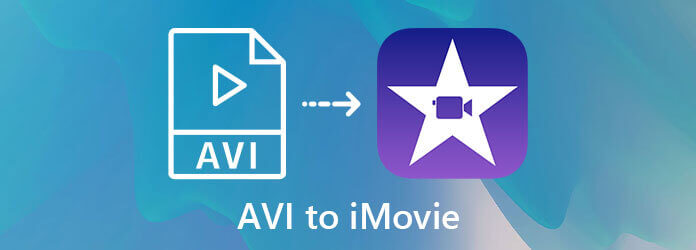
Poniżej wymieniono obsługiwane formaty wideo, audio i kontenerów przez iMovie na zaktualizowanym komputerze Mac:
| Obsługiwane kodeki wideo | Obsługiwane kodeki audio | Obsługiwane formaty kontenerów |
|---|---|---|
|
H.264, HEVC AVCHD (AVCCAM, AVCHD Lite i NXCAM) DV (DVCAM, DVCPRO i DVCPRO50) HDV iFramka Motion JPEG (tylko OpenDML) MPEG-4SP Zdjęcie JPEG XAVC-S Kodek Apple Animation, Apple Intermediate Codec, Apple ProRes |
AAC AIFF BWF CAF MP3 MP4 RF64 WAV |
3GP AVI M4V MOV (szybki czas) MP4 |
Jak wymieniono poniżej, możesz zmienić kodeki w filmach AVI na te dopuszczalne, ponieważ iMovie obsługuje supports AVI format kontenera. Możesz też przekonwertować AVI na inne obsługiwane formaty w iMovie, takie jak MP4 i MOV.
Aby pomyślnie zaimportować filmy AVI do iMovie, możesz użyć Konwerter wideo Bluraycopys Ultimate aby przekonwertować AVI do obsługiwanych formatów w iMovie. Jest to potężny konwerter wideo, który może przekształcić format kontenera na kompatybilny MP4/MOV, a także może konwertować kodeki plików wideo bez zmiany formatu AVI.
Do pobrania Konwerter wideo Bluraycopys Ultimate dla Windows/Mac i uruchom go na swoim komputerze. Kliknij na Dodaj pliki przycisk, aby wybrać żądane filmy AVI.

Kliknij Konwertuj wszystko na strzałkę i wybierz kompatybilny format MP4/MOV/AVI w Wideo lista. Następnie wybierz To samo co źródło opcję lub inną żądaną rozdzielczość i kliknij Profil niestandardowy ikonę, aby dostosować kodeki audio i wideo. Możesz wybrać dowolny kodek wymieniony powyżej lub wybrać najczęściej używane kodeki H.264 i AAC. Następnie kliknij Utwórz nowy przycisk, aby zapisać ustawienia.
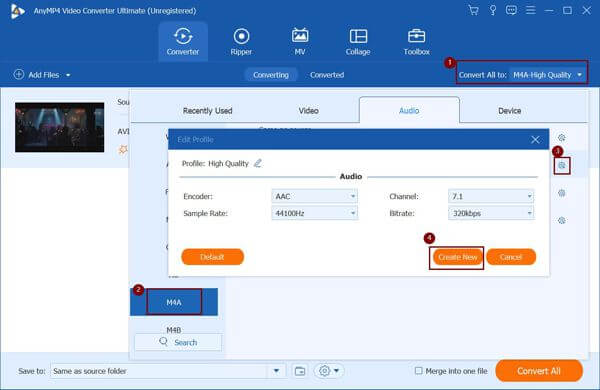
Wybierz ścieżkę przechowywania, a następnie kliknij Skonwertuj wszystko przycisk, aby rozpocząć konwersję AVI do obsługiwanych formatów w iMovie.
Oprócz profesjonalnego konwertera wideo możesz także konwertować AVI do formatu iMovie online za darmo przez Bluraycopy Darmowy konwerter wideo online. Chociaż obsługuje mniej formatów wideo i kodeków do wyboru, możesz bezpośrednio przekonwertować AVI na MP4, który ma pożądane kompatybilne kodeki. Możesz znaleźć darmowe odtwarzacze AVI tutaj.
1. Dlaczego nie mogę zaimportować plików AVI do iMovie po zaktualizowaniu systemu macOS?
Głównym powodem niepowodzenia importowania filmów AVI do iMovie jest to, że kodeki zawarte w plikach AVI nie są kompatybilne z iMovie. To dlatego, że Mac obsługuje mniej formatów po aktualizacji do systemu macOS Catalina.
2. Jak przekonwertować AVI do obsługiwanych formatów w iMovie bez utraty danych?
Korzystanie z Bluraycopys Video Converter Ultimate konwertuje AVI do formatu iMovie przy zachowaniu wysokiej jakości filmów AVI. Możesz dostosować kodek do HEVC lub DV i zachować oryginalną rozdzielczość i szybkość transmisji bitów, aby nie stracić zbyt wiele na jakości.
3. Czy mogę bezpośrednio przekonwertować AVI na MP4 w celu importowania filmów AVI do iMovie?
Tak, możesz. Chociaż MP4 ma wiele kodeków wideo i audio, jest powszechnie kodowany przez domyślny H.264 i AAC, który jest obsługiwany przez iMovie.
Głównym powodem niepowodzenia importu filmów AVI do iMovie jest to, że kodeki nie są obsługiwane przez iMovie, zwłaszcza po aktualizacji systemu macOS. W tym artykule przedstawiono najlepszy sposób konwersji AVI na obsługiwane kodeki lub formaty w iMovie za pomocą Bluraycopys Video Converter Ultimate. Jeśli masz jakieś pytania, zostaw swój komentarz poniżej.
Więcej Reading
Jak importować DVD do iMovie do edycji
Chcesz umieścić DVD w iMovie do edycji? W tym poście pokażemy 2 bezpłatne metody konwersji DVD na formaty iMovie i importowanie do iMovie w celu edycji.
Zweryfikowane metody 5 do konwersji AVI do MOV na Macu
Co zrobić, gdy plików AVI nie można odtwarzać bezpośrednio na komputerze Mac? Jakie są najlepsze metody konwersji AVI do MOV? Dowiedz się więcej o 5 najskuteczniejszych metodach z artykułu.
Jak zapisać projekt wideo iMovie jako MP4 na komputerze stacjonarnym lub w Internecie
W tym konkretnym przewodniku pokażemy, jak wyeksportować projekt wideo z iMovie w formacie MP4. Abyś mógł oglądać film na dowolnym urządzeniu.
Jak nagrać wideo AVI na łatwą do odtwarzania płytę DVD
Kiedy musisz wypalić plik AVI na DVD, możesz dowiedzieć się więcej o tym procesie. Co więcej, możesz również użyć darmowego odtwarzacza DVD, aby odtworzyć dysk DVD z artykułu.